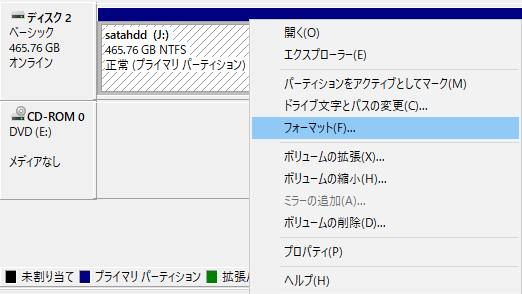外付けハードディスクやRAIDケース、USBメモリーや外付けDVDドライブ、
またUSBカードリーダー/ライターに接続したSDメモリーカードやコンパクトフラッシュ、xDピクチャーカード、
といった、USBデバイスのデータ記憶装置を、パソコン上などの操作で誤ってフォーマットを実行してしまい、
保存されていたデータがすべて消えてしまったら、どうすれば後から復元することができる?という疑問について。
目次
USBのデバイスを誤ってフォーマットした時は?
まず、誤ったフォーマット(format)による形式の変更が実行されて容量が空になった後でも、
まだWindowsのエクスプローラーやmacOSのFinder(マイファイル)の画面での表示上で、
対象のファイルが消えているだけで、実際のデータはまだすぐに削除されるわけではありません。
拡張子の痕跡データは、まだ多くの場合でデータ記憶装置のセルに残留しています。
しかし、初期化された後でそれ以上新しいファイルをUSBデバイスに上書き保存すると、
次第に以前の痕跡のデータが上書きされていく形で消えていきます。
そのため、そのまますぐに新しくファイルやフォルダーを保存されないようにご注意ください。
表示が消えたファイルは、まだ専用のツールや専門のサービスで復元を行う方法があります。
モバイル端末のSDメモリーカードを間違えて初期化したら?
次に、タブレット・コンピューターやスマートフォンといったモバイル端末に差し込みして使用している、
microSDメモリーカードを、USBカードリーダーに接続してデータを読み込みしている時に、
間違えてフォーマットをして大事なデータが大量に消えてしまった、という場合に対処をする方法について。
まず、ネットワークを通じてデータを転送するクラウドストレージのサービスに、
事前に登録されていましたら、オンラインストレージの管理ページにアクセスして、ログインします。
そして、初期化の指示で消えていた必要なデータが、そちらのディレクトリ上に保存されていましたら、
バックアップから引き出してパソコンかモバイル端末に保存する形で、復元を行うこともできます。
また、モバイル端末本体の内蔵フラッシュメモリにも、同じ写真画像などのデータが残っていましたら、
そちらからバックアップして復旧できることもあります。
ほか、USB3.0外付けハードディスクのデータ読み込みの問題を解決する方法については、こちらのページにて。
また、外付けハードディスクといったUSBデバイスを誤って丸ごと初期化してしまった場合は、
パソコン上で事前に、そのHDDからバックアップ機能で一部のデータを別の場所に保存されていましたら、
そちらからサルベージをする形で失ったファイルを復旧されてみてください。
データ復元ソフトウェアを使用して拡張子をサルベージする
次に、バックアップデータがなかった場合でも、まだ市販のデータ復元ソフトウェアを使用して、
USBデバイスから痕跡データを読み込みして、元に戻したい対象の拡張子をサルベージを試みる方法があります。
誤ったフォーマットの操作により、多くのファイルが消えた時は、
パソコンでゴミ箱から削除した時に試用する機能よりも、おすすめのツールとしまして、
完全復元といったソフトウェアに搭載されています、
「フォーマットをした場合」といった専用のコマンドの機能が、より向いています。
ドライブスキャンには、データ記憶装置の最大容量が大きな製品では ある程度の時間がかかります。
一方、誤フォーマットではボリュームから大量のファイルが消去されて、
またストレージもある程度書き換えが行われることが多くなります。
そのため通常の削除の操作に比べて、目当てのファイルを後から修復する際の難易度が上がりやすくなります。
なるべく確実に元に戻したい、という際には、プロのデータ復旧サービスに注文して
失ったファイルを救出してもらわれることをおすすめします。
消去した後で復活ができたファイルをフォルダーに保存する
次に、データ復元ソフトでUSBデバイスのドライブスキャンの作業が完了して、消去した後で検出された拡張子が、
ツールのウィンドウの一覧に表示されましたら、ファイルの復活ができるサインです。
そちらから必要な拡張子の種類やファイル名を選択して、パソコン上などのフォルダーに保存してください。
そして、それらのファイルがPCやスマートフォン上のアプリケーションソフトから、
文章や画像といったコンテンツが正常に開ければ、USBデバイスからのデータ復元の作業に成功です。
また例として、サイバーセキュリティ 様での、
【USBメモリ】フォーマットで消えたデータの復旧・復元方法 の解説も参考までに。
またパソコンに内蔵されたハードディスクやSSDも、USB接続の外付けケースか変換ユニットで、
外部から別のデスクトップPCやノートパソコンにつなげたりドライブベイに増設して、データを読み込むこともできます。
専門業者のデータ復旧サービスセンターでリカバリーをしてもらう
しかし、一般の個人で行うデータ復旧の作業では、誤ったフォーマットのミスで失ったファイルのうち、
やはりその多くが検出できなかったり、時には拡張子が破損した状態で修復されてうまくいかないことも多いです。
より確実に、またお急ぎで、できるだけ多くのファイルを正確に修復したい、という際には、
専門業者のデータ復旧サービスセンターに問い合わせて、対象のUSBデバイスを提出して、
診断と消失したファイルのリカバリーの作業を行ってもらわれることをおすすめします。